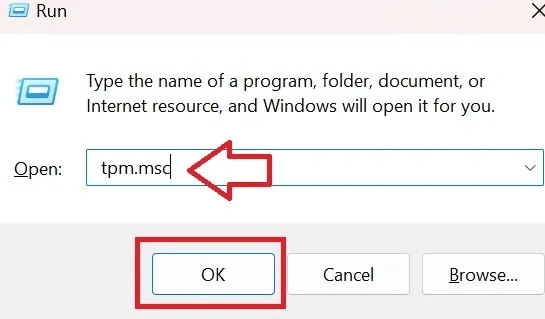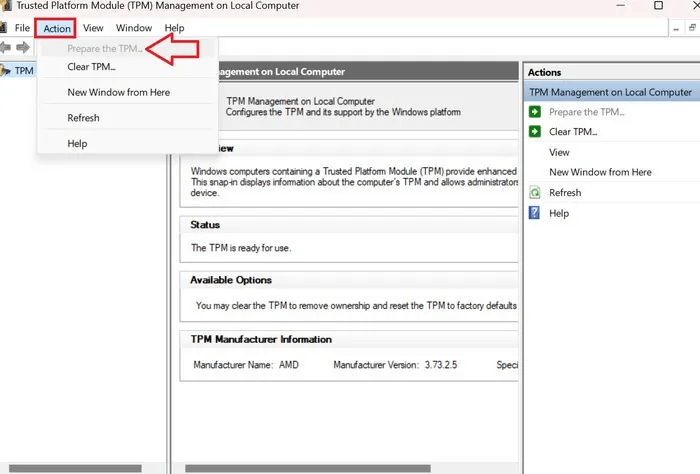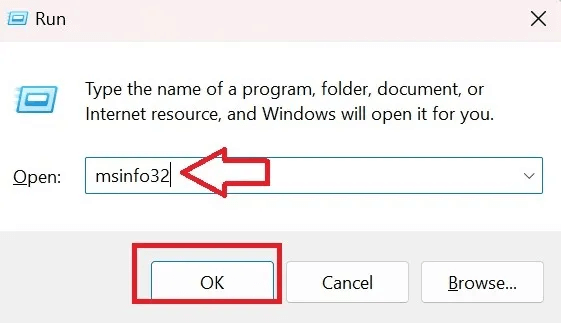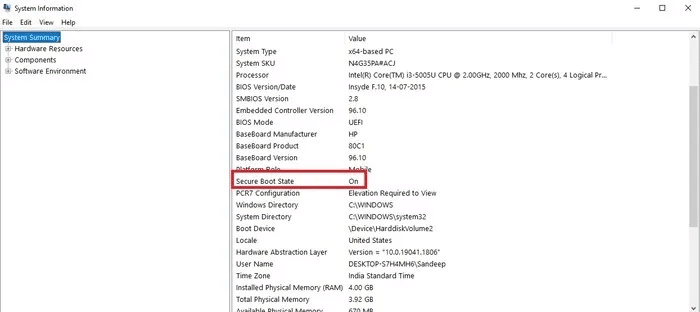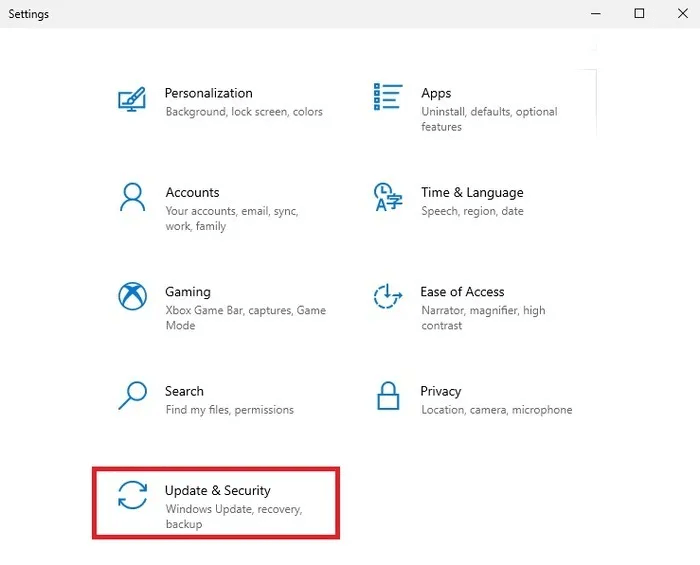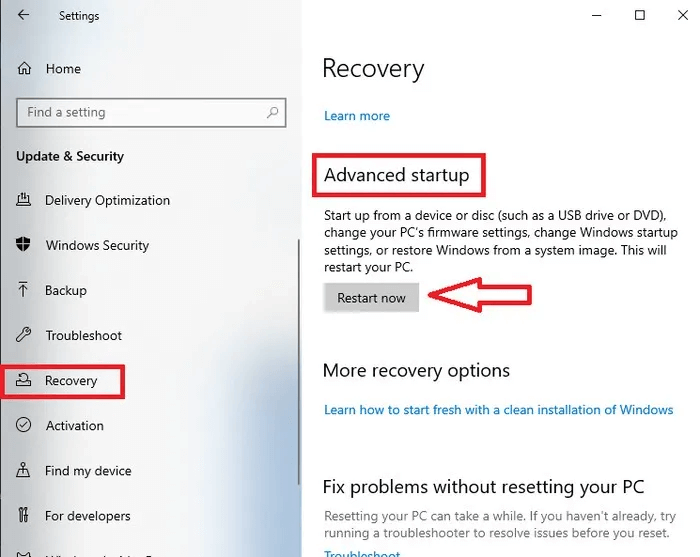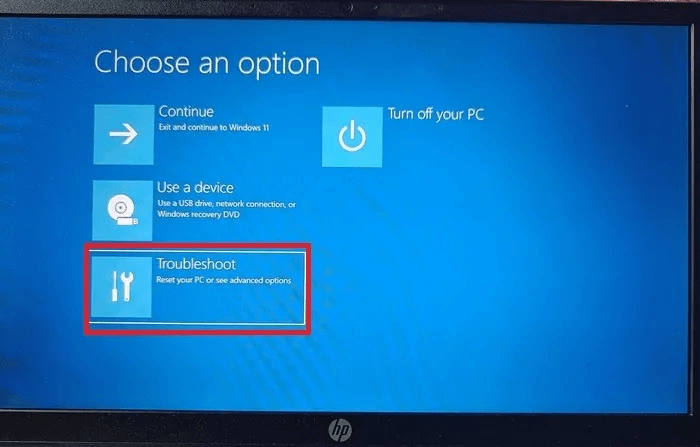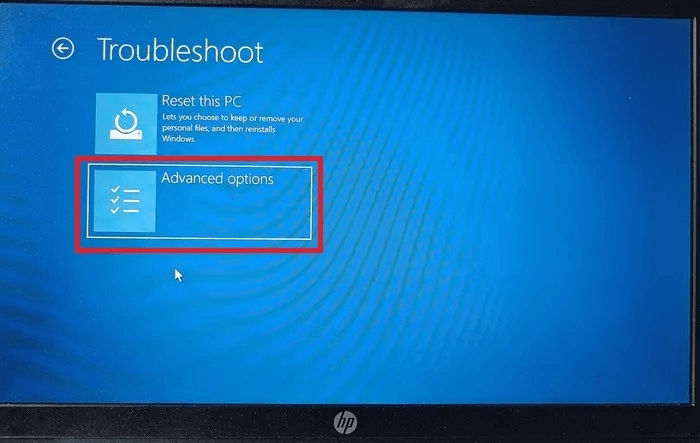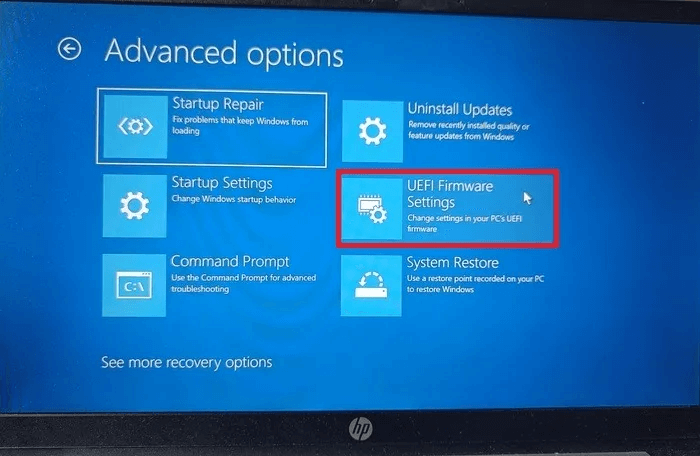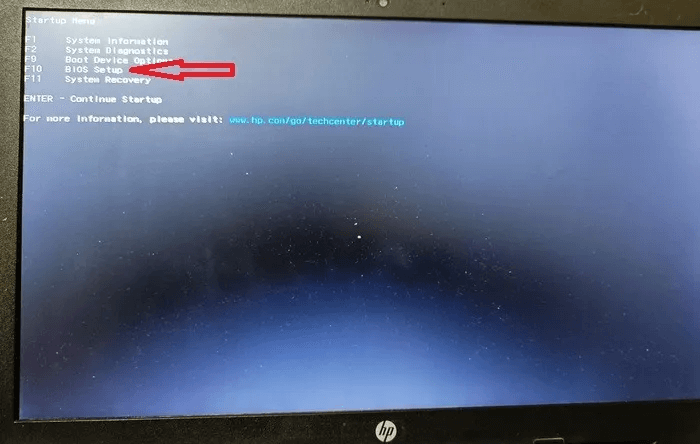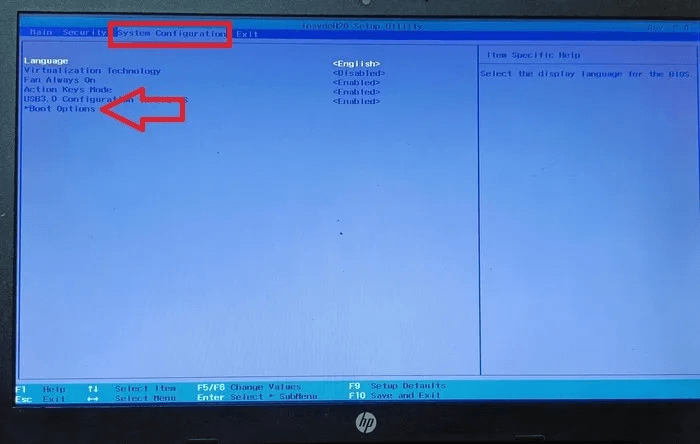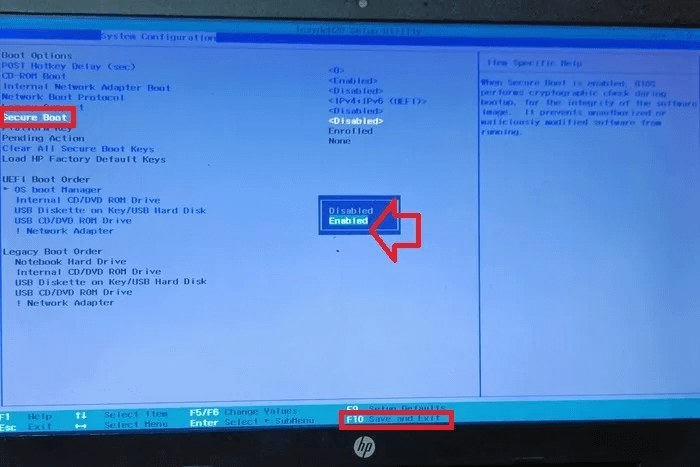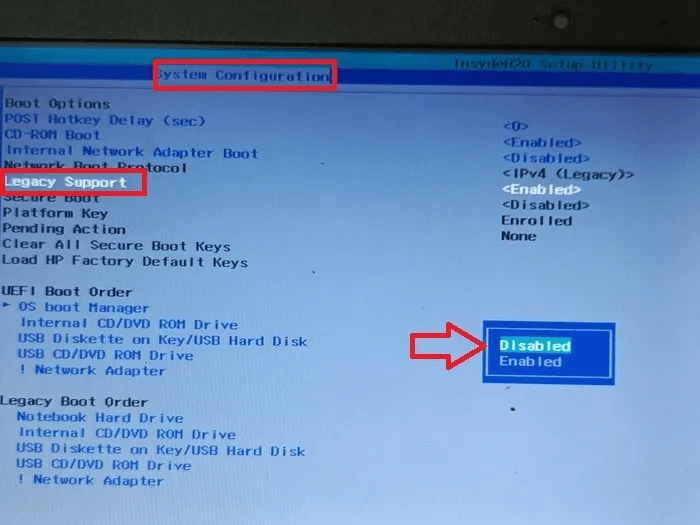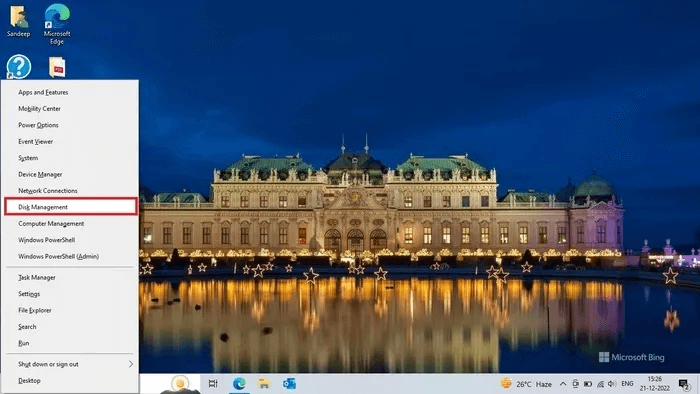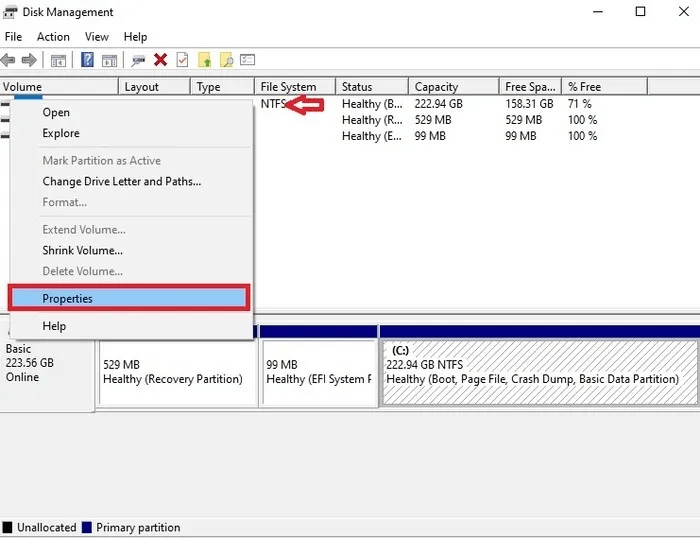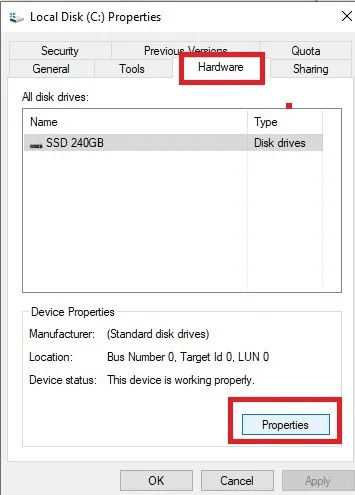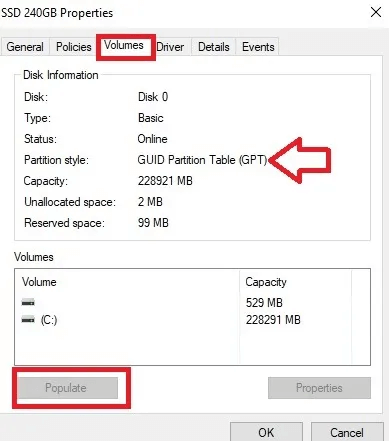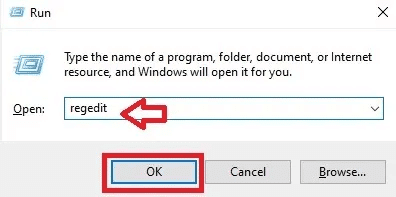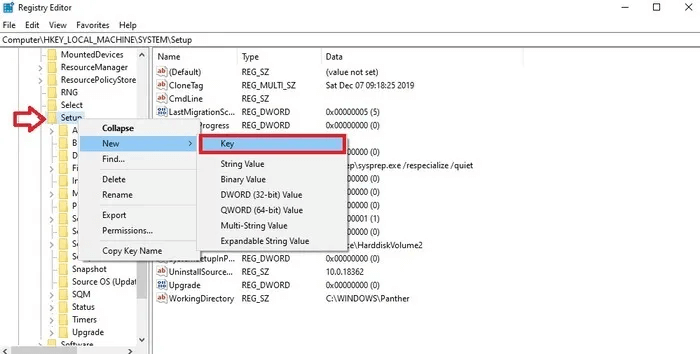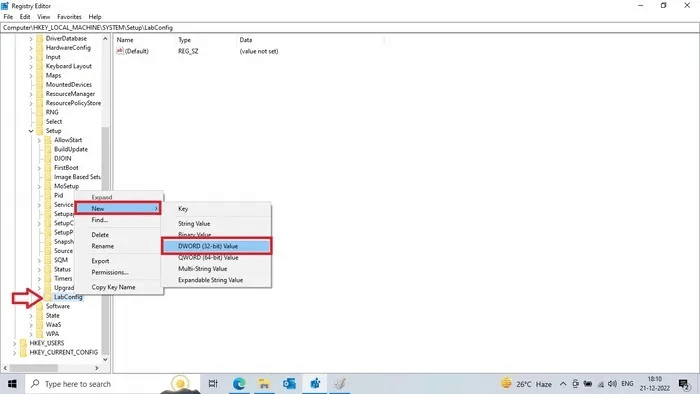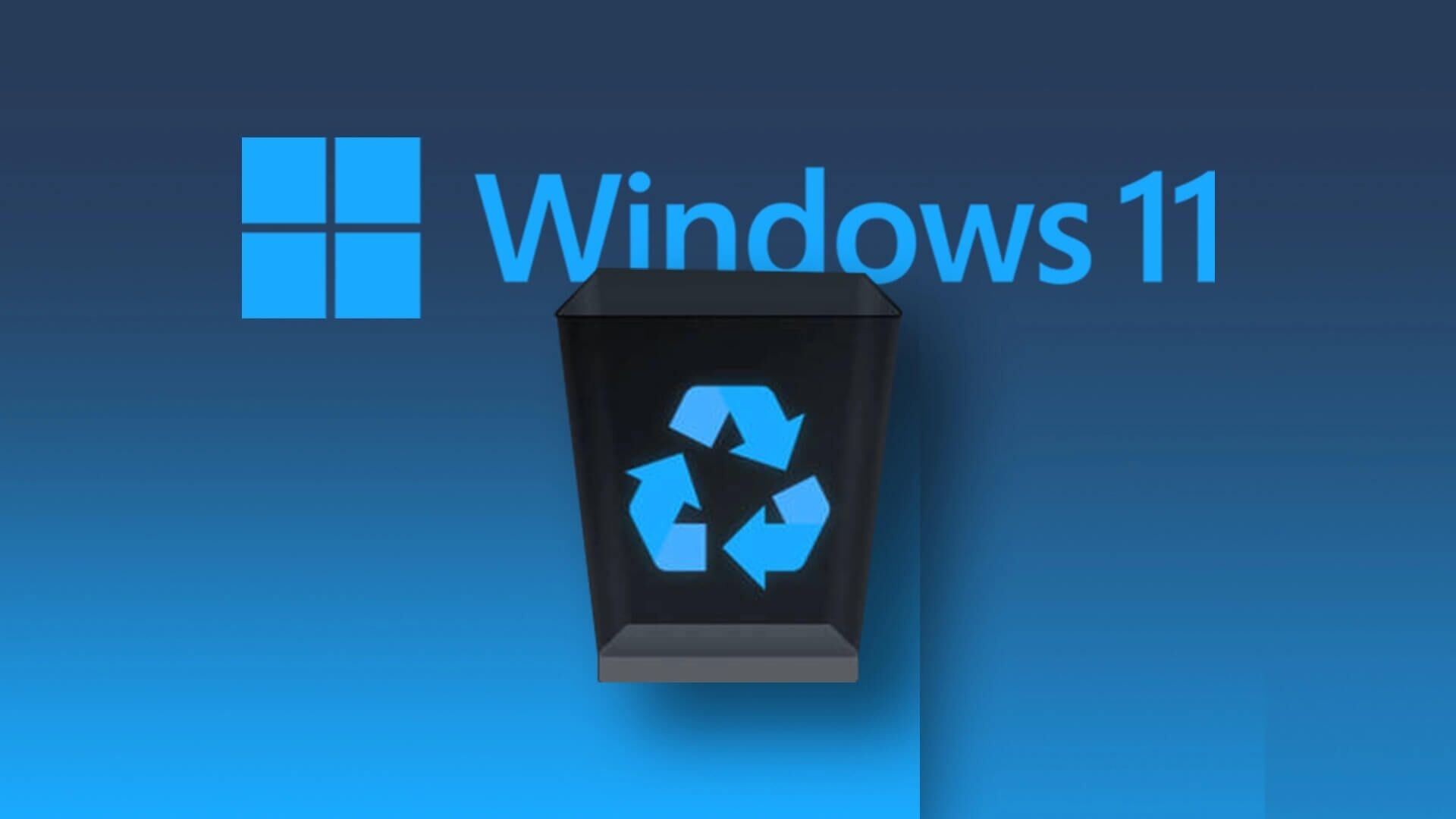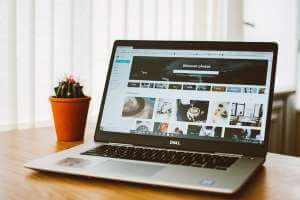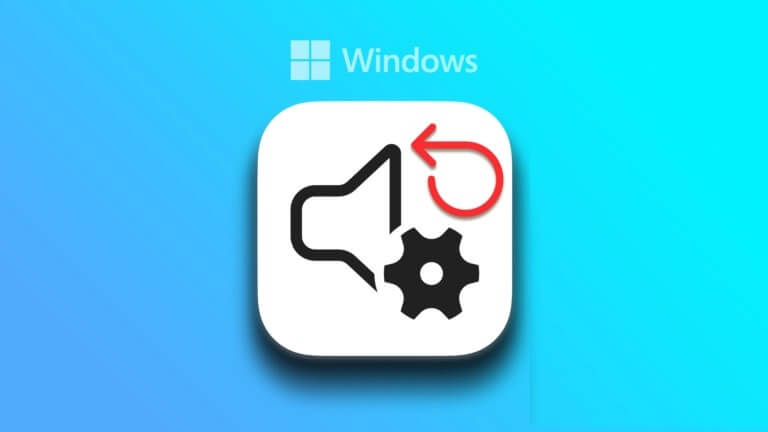Vários usuários relataram um erro “Estado de inicialização segura não suportado” Ao tentar atualizar seu PC para o Windows 11. Esta postagem oferece uma série de correções projetadas para remover o erro do seu sistema.

Dica: acabou de criar Uma unidade USB inicializável? Veja como verificar se funciona no Windows.
Por que você recebe o erro
Secure Boot é um recurso de segurança que impede a instalação de software não confiável durante o processo de inicialização. Ao fazer isso, a ferramenta mantém o malware e outros softwares mal-intencionados longe do seu computador enquanto ele está em execução.
A maioria dos computadores modernos vem com o Secure Boot ativado por padrão. Mas se você o desativou por qualquer motivo, é provável que receba o erro “Secure Boot State Not Supported” ao atualizar seu computador do Windows 10 para 11.
Além de desabilitar o Secure Boot, aqui estão mais motivos que podem estar por trás desse erro:
- Coloque o BIOS antigo
- Não há suporte para Trusted Program Module (TPM) ou um TPM quebrado.
1. Verifique o suporte TPM
TPM é uma tecnologia projetada para melhorar a segurança do computador no nível do hardware. Seu PC precisa executar o TPM 2.0 ao atualizar seu PC para o Windows 11.
- Clique em Windows + R لفتح Executar janela.
- Tipo tpm.msc na barra de pesquisa e clique em "ESTÁ BEM" Para abrir uma janela "Módulo de plataforma confiável".
- Reinicie o computador e verifique se o erro desapareceu agora
2. Verifique seu BIOS
Se o Secure Boot estiver desabilitado no BIOS, você receberá o erro discutido neste artigo. É assim que você pode habilitá-lo.
Observação: dependendo do modelo do seu computador, as etapas para habilitar o Secure Boot serão diferentes. Você deve verificar com o fabricante do computador para saber como fazer isso. Para o propósito deste tutorial, estamos usando um laptop HP Pavilion.
- Clique em Windows + R لفتح Corre.
- Tipo msinfo32 na barra de pesquisa para ir para a janela Informações do sistema.
Dica: você atualizou para o Windows 11, mas ainda se sente nostálgico? Para você Como deixar seu sistema operacional parecido com o Windows 10.
3. Certifique-se de que o modo BIOS é UEFI
Seu computador tem duas opções de inicialização - uma é Legacy e a outra é UEFI. Você precisará mudar para o padrão UEFI mais recente se quiser ativar o Secure Boot.
- Vá para uma lista "Configuração do sistema" em seu computador novamente conforme descrito na seção anterior.
- Localizar "velho suporte" E desative-o.
- Salve as configurações e saia.
4. Mude o estilo da partição para GPT
Mudar para o modo UEFI no BIOS resolve apenas metade do problema. O modo UEFI oferece suporte à GUID Partition Table (GPT), mas se você usou anteriormente seu PC no modo Legacy, seu estilo de partição é definido como Master Boot Record (MBR). Isso deve ser convertido em GPT.
- Clique em Windows + X E definir Gerenciamento de Disco.
5. Instalação limpa do Windows 11
Se as etapas acima não corrigirem o erro, faça o seguinte Uma instalação limpa do Windows no seu computador. Você provavelmente evitará o erro se fizer isso.
Uma inicialização limpa começa com um conjunto mínimo de drivers e drivers. Portanto, se você instalar o Windows 11 de forma limpa, seu sistema não terá mais nada da instalação do Windows 10. Todos os seus dados serão excluídos, lembre-se disso Faça backup de seus dados Antes de continuar.
Como ignorar os requisitos de inicialização segura
Ao atualizar para o Windows 11, é possível ignorar os requisitos de inicialização segura. Veja como.
- Clique em Windows + R لفتح Execute.
- Tipo regedit E clique em "ESTÁ BEM" لفتح Editor do Registro.
Computer \ HKEY_LOCAL_MACHINE \ SYSTEM \ Setup
- Agora clique com o botão direito LabConfig E definir "Novo valor → DWORD (32 bits)".
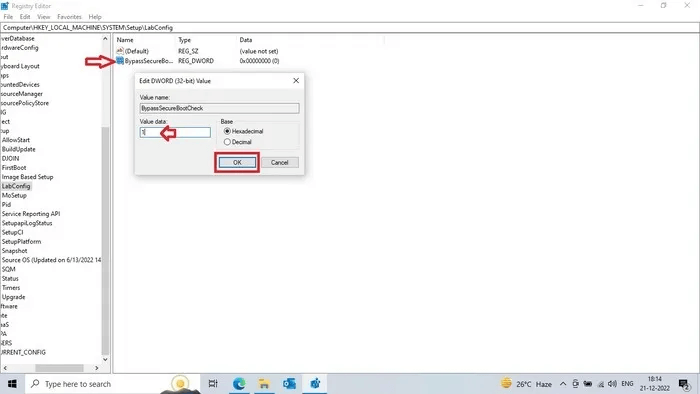
É bom saber: obtenha as informações mais recentes sobre Como ignorar com segurança os requisitos do TPM 2.0 no Windows 11.
Perguntas comuns
P1: Como desabilitar o Secure Boot no meu computador?
responda. Sim, você pode desabilitar o Secure Boot no seu computador. Mas não é recomendável desabilitar o Secure Boot porque ele protege seu computador contra malware enquanto ele está em execução. Se você precisar desativar o Secure Boot, vá para o BIOS do seu computador e desative o Secure Boot na guia "Segurança" do menu Opções de inicialização. O processo para desabilitar ou habilitar o Secure Boot pode variar, dependendo do fabricante do computador.
P2: A inicialização segura e a inicialização confiável são iguais?
responda. Não, inicialização segura e inicialização confiável não são a mesma coisa. A inicialização segura permite que seu computador carregue apenas carregadores de sistema operacional confiáveis quando você liga o computador, enquanto a inicialização confiável garante a integridade de todos os componentes do processo de inicialização. Secure Boot e Trusted Boot juntos ajudam seu computador a funcionar com segurança.
P3: O que acontece se eu instalar o Windows 11 sem inicialização segura?
responda. Você pode instalar o Windows 11 sem inicialização segura, mas isso pode tornar seu computador instável. Isso pode colocar em risco a segurança do seu computador. Além disso, você pode não receber atualizações da Microsoft. O Secure Boot é oficialmente necessário para instalar o Windows 11 em um PC.
P4: A inicialização segura excluirá meus arquivos?
responda. Não, a inicialização segura não excluirá seus arquivos. O Secure Boot impede que softwares indesejados sejam carregados somente quando o computador está ligado. O processo não afeta os arquivos salvos em seu computador.